Pada postin kali ini saya akan menjelaskan tentang cara mengistal linux debian
1. Nyalakan komputer dan masukkan CD installer sistem operasi Linux Debian.
2. Ubah first boot device pada BIOS menjadi CD-ROM.
3. Tekan enter untuk masuk ke boot Debian.

4. Lalu pilih bahasa yang akan digunakan, kita pilih yang Indonesia, lalu enter.

5. Selanjutnya muncul pilih layout keyboard, kita pilih yang Inggris Amerika, lalu enter.

6. Setelah itu tunggu proses deteksi hardware untuk penggerak CD-ROM.

7. Selanjutnya muncul deteksi hardware jaringan, kita pilih yang tanpa kartu Ethernet, lalu enter.

8. Setelah itu akan muncul mengkonfigurasi jaringan, lalu pilih teruskan,kemudian pilih untuk melanjutkan proses instalasi.

9. Setelah itu isi nama host untuk sistem ini, contohnya latief, lalu pilih teruskan dan enter untuk melanjutkan.

10. Setelah itu tunggu proses untuk memulai program pemartisi harddisk.

11. Selanjutnya muncul partisi harddisk, kita pilih terpadu gunakan seluruh harddisk, lalu enter.

12. Selanjutnya muncul pilih harddisk yang akan dipartisi, lalu enter.

13. Muncul pola partisi, pilih yang pertama, lalu enter.

14. Setelah itu muncul panduan tentang proses partisi pilih yang kedua, lalu enter untuk melanjutkan.

15. Selanjutnya tuliskan perubahan yang terjadi pada harddisk, kita pilih ya, lalu enter untuk melanjutkan.

16. Setelah itu muncul mengkonfigurasi zona waktu, pilih zona waktu yang sesuai dengan zona waktu anda, lalu enter untuk melanjutkan.

17. Selanjutnya membuat password untuk root, kita tulis sesuai yang kita inginkan, lalu pilihteruskan, lalu tekan enter untuk melanjutkan.

18. Selanjutnya tulis ulang kembali password yang barusan anda buat untuk mengkonfirmasi kebenaran password tersebut, lalu pilih teruskan dan enter untuk melanjutkan.

19. Setelah itu tulis nama lengkap dari pengguna, contohnya latief lalu pilih teruskan dan enteruntuk melanjutkan.

20. Selanjutnya tulis nama untuk akun anda, contohnya latief lalu pilih teruskan dan enter untuk melanjutkan.

21. Setelah itu masukan password untuk pengguna baru, lalu pilih teruskan dan enter untuk melanjutkan.

22. Lalu masukan kembali password untuk mengkonfrmasi kebenaran password, lalu pilih teruskandan enter untuk melanjutkan.

23. Setelah itu tunggu proses memasang sistem dasar.

24. Setelah itu muncul jendela gunakan suatu jaringan cermin, kita pilih tidak, lalu enter untuk melanjutkan.

25. Setelah itu muncul jendela seperti gambar di bawah ini, kita pilih teruskan dan enter untuk melanjutkan.

26. Setelah itu tunggu proses memilih dan memasang perangkat lunak.

27. Setelah itu muncul survey penggunaan paket debian, kita pilih ya, lalu enter untuk melanjutkan.

28. Selanjutnya memilih perangkat lunak yang akan diinstall (sudah tertera), kita pilih teruskan, laluenter untuk melanjutkan.

29. Selanjutnya memilih resolusi gambar (sudah tertera), kita pilih teruskan, lalu enter untuk melanjutkan.

30. Selanjutnya tunggu proses memasang boot loader GRUB.

31. Selanjutnya memasang boot loader GRUB, kita pilih ya, lalu enter untuk melanjutkan.

32. Setelah itu instalasi selesai, kita pilih teruskan, lalu enter untuk melanjutkan.

33. Setelah proses instalasi selesai, nanti akan muncul tampilan nama pengguna, lalu kita masukan nama pengguna seperti yang kita buat pada saat proses instalasi (latief), lalu enter untuk melanjutkan.

34. Selanjutnya kita akan diminta untuk memasukan password, kita masukan password sesuai yang kita buat pada saat proses instalasi, lalu enter untuk melanjutkan.

35. Setelah proses instalasi yang begitu lama akhirnya instalasi Debian selesai juga dan Debian siap digunakan oleh anda.

Selamat mencoba!
1. Nyalakan komputer dan masukkan CD installer sistem operasi Linux Debian.
2. Ubah first boot device pada BIOS menjadi CD-ROM.
3. Tekan enter untuk masuk ke boot Debian.

4. Lalu pilih bahasa yang akan digunakan, kita pilih yang Indonesia, lalu enter.

5. Selanjutnya muncul pilih layout keyboard, kita pilih yang Inggris Amerika, lalu enter.

6. Setelah itu tunggu proses deteksi hardware untuk penggerak CD-ROM.

7. Selanjutnya muncul deteksi hardware jaringan, kita pilih yang tanpa kartu Ethernet, lalu enter.

8. Setelah itu akan muncul mengkonfigurasi jaringan, lalu pilih teruskan,kemudian pilih untuk melanjutkan proses instalasi.

9. Setelah itu isi nama host untuk sistem ini, contohnya latief, lalu pilih teruskan dan enter untuk melanjutkan.

10. Setelah itu tunggu proses untuk memulai program pemartisi harddisk.

11. Selanjutnya muncul partisi harddisk, kita pilih terpadu gunakan seluruh harddisk, lalu enter.

12. Selanjutnya muncul pilih harddisk yang akan dipartisi, lalu enter.

13. Muncul pola partisi, pilih yang pertama, lalu enter.

14. Setelah itu muncul panduan tentang proses partisi pilih yang kedua, lalu enter untuk melanjutkan.

15. Selanjutnya tuliskan perubahan yang terjadi pada harddisk, kita pilih ya, lalu enter untuk melanjutkan.

16. Setelah itu muncul mengkonfigurasi zona waktu, pilih zona waktu yang sesuai dengan zona waktu anda, lalu enter untuk melanjutkan.

17. Selanjutnya membuat password untuk root, kita tulis sesuai yang kita inginkan, lalu pilihteruskan, lalu tekan enter untuk melanjutkan.

18. Selanjutnya tulis ulang kembali password yang barusan anda buat untuk mengkonfirmasi kebenaran password tersebut, lalu pilih teruskan dan enter untuk melanjutkan.

19. Setelah itu tulis nama lengkap dari pengguna, contohnya latief lalu pilih teruskan dan enteruntuk melanjutkan.

20. Selanjutnya tulis nama untuk akun anda, contohnya latief lalu pilih teruskan dan enter untuk melanjutkan.

21. Setelah itu masukan password untuk pengguna baru, lalu pilih teruskan dan enter untuk melanjutkan.

22. Lalu masukan kembali password untuk mengkonfrmasi kebenaran password, lalu pilih teruskandan enter untuk melanjutkan.

23. Setelah itu tunggu proses memasang sistem dasar.

24. Setelah itu muncul jendela gunakan suatu jaringan cermin, kita pilih tidak, lalu enter untuk melanjutkan.

25. Setelah itu muncul jendela seperti gambar di bawah ini, kita pilih teruskan dan enter untuk melanjutkan.

26. Setelah itu tunggu proses memilih dan memasang perangkat lunak.

27. Setelah itu muncul survey penggunaan paket debian, kita pilih ya, lalu enter untuk melanjutkan.

28. Selanjutnya memilih perangkat lunak yang akan diinstall (sudah tertera), kita pilih teruskan, laluenter untuk melanjutkan.

29. Selanjutnya memilih resolusi gambar (sudah tertera), kita pilih teruskan, lalu enter untuk melanjutkan.

30. Selanjutnya tunggu proses memasang boot loader GRUB.

31. Selanjutnya memasang boot loader GRUB, kita pilih ya, lalu enter untuk melanjutkan.

32. Setelah itu instalasi selesai, kita pilih teruskan, lalu enter untuk melanjutkan.

33. Setelah proses instalasi selesai, nanti akan muncul tampilan nama pengguna, lalu kita masukan nama pengguna seperti yang kita buat pada saat proses instalasi (latief), lalu enter untuk melanjutkan.

34. Selanjutnya kita akan diminta untuk memasukan password, kita masukan password sesuai yang kita buat pada saat proses instalasi, lalu enter untuk melanjutkan.

35. Setelah proses instalasi yang begitu lama akhirnya instalasi Debian selesai juga dan Debian siap digunakan oleh anda.

Selamat mencoba!
CaraMenginstal LINUX DEBIAN
Hey sobat kali ini saya mau kasih tips cara merakit PC dengan mudah
sebelum kita merakit kita harus tau apa itu sick PC atau
komputer,komponen komputer itu apa saja gak usah lama-lama kita ke TKP
aja….
Pengertian Komputer
Komputer adalah seperangkat alat elektronik yang mempunyai kemampuan bekerja terpadu untuk menerima masukan (input), mengolah data dan menghasilkan keluaran (output), dimana data yang dapat tersebut bias disimpan. Komputer tersebut dapat melakukan berbagai operasi seperti kalkulasi, menayangkan teks, dan grafis (citra gambar), mengakses data / teks melalui intruksi atau program yang diberikan menjadi informasi, Melakukan komputerisasi, mentransfer, dan mengakses data.
Perangkat Komputer dibagi menjadi 2 yaitu :
§ Perangkat Lunak (software).
1. Segala macam program komputer, seperti DOS, Microsoft Windows, Linux, dan sebagainya.
2. Segala macam bahasa yang digunakan untuk komputer, seperti Pascal, Basic, Fox Pro dan lain sebagainya.
§ Perangkat Keras (hardware) terdiri atas :
1. Pengolah Data (CPU=Central Proccesing Unit).
2. Monitor untuk menampilkan data atau gambar.
3. Keyboard untuk memilih atau memberikan masukan ke CPU.
4. Mouse untuk memilih suatu perintah kemudian memrintahkan CPU untuk menjalankannya.
5. Printer untuk mencetak hasil di atas kertas.
Komponen-komponen komputer
“Sebelum merakit sebuah PC, kita harus mengetahui seluruh komponen dan bagian-bagiannya. Dikhawatirkan bisa terjadi salah pasang atau salah menghubungkan berbagai kabel maupun socket, hal tersebut sangat berbahaya dan sangat fatal. Komputer bisa saja terjadi hubungan arus pendek atau korsleting, hal tersebut tentu saja bisa merusak komponen-komponen di dalam PC tersebut.”
A. Monitor
Adalah layar atau alat untuk menampilkan hasil data atau gambar. Dulu monitor berupa monitor tabung, tapi sekarang sudah berkembang pesat yaitu berupa layar / monitor LCD (Liquid Crystal Display).
B.Keyboard
Adalah alat untuk memilih dan memberikan masukan ke CPU. Keyboard juga salah satu komponen utama dalam suatu komputer.
C.CPU
Adalah alat untuk memproses data berupa perintah dari mouse maupun masukan dari keyboard dan menghasilkan output yang akan ditampilkan di layar monitor.
D.Mouse
Adalah alat untuk memberi perintah ke CPU. Kemudian CPU melanjutkan perintah tersebut untuk dijalankan
§ Sebelum sobat merakit komputer kita harus persiapan dan peralatan yaitu:Sebaiknya sobat melakukan perakitan PC di ruangan tertutup dan bebas debu,siapkan meja yang cukup lebar untuk menaruh semua peralatan dan perlengkapan.
§ Sobat sebaiknya Jangan merokok karena abu rokok dapat merusak komponen PC terutama PROSESoR,tempatkan air minum Anda jauh dari tempat meja kerja Anda,sert apenerangan yang cukup.
§ Dan sobat harus mempersiapkan obeng +/-,sarung tangan dan gelang listrik buat melindungi tangan.
Sebelum memasang sobat harus tau bagian-bagian Mother Board agar tidak salah pasang di bawah ini adalah gambar Mother Board:
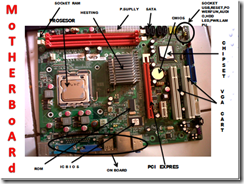
eah sobat belom tau apa itu Mother Board.oke saya akan menjelaskan mother board semoga aja sobat paham….???
Motherboad adalah komponen utama sebuah kommputer,dikarenakan dimana tempat komponen komputer lainnya menginduk ke komponen ini,seperti :Harddisk,Drive optik,Prosesor,Memory,Video Card,Floopy Disk. Motherboard sendiri menyediakan integrasi dan komunikasi data yang memungkinkan komputer bekerja dengan baik.So,pemasangan komponen komputer dalam kegiatan merakit komputer pada dasarnya adalah memasangnya ke motherboard.
Setelah sobat tau mother board langkah untuk merakit komputer sebagai berikut:
MEMASANG PROSESOR

Prosesor adalah otak komputer.Oleh karena itu biasanya dipasang paling duluan walaupun sebenarnya tidak apa-apa seandainya tidak dipasang paling awal.Hal-hal yang perlu Anda ketahui mengenai prosesor adalah kecocokan antara jenis prosesor dan soket di motherboard. Gunakan prosesor yang memakai soket yang didukung oleh motherboard Anda atau bisa juga sebaliknya memilih motherboard yang sesuai dengan jenis prosesor yang ingin Anda gunakan.
TIP & TRIK
“JANGANLAH ANDA MEMAKSA MEMASUKAN PROSESOR KE DALAM SLOTNYA DENGAN PENEKANAN,SEANDAINYA PROSESOR TIDAK BISA MASUK SECARA SEMPURNA KE SOKETNYA,PASTI ADA KESALAHAN DALAM PEMASANGANYA,LEBIH BAIK ANDA MENCABUTNYA KEMBALI”
MEMASANG KIPAS PROSESOR
PROSESOR DALAM BEKERJA BISA MENIMBULKAN PANAS YANG DAPAT MERUSAK PROSESOR TERSEBUT.
Untuk itulah diperlukan pendingin prosesor seperti air,thermal Coller dan sebagainya.Namun uyang paling sering dijumpai adalah cooling fan atau sering Kita sebut “Kipas Prosesor”.Kipas prosesor umumnya Anda dapatkan dalam satu paket bersamaan ketika Anda membeli Prosesor.

Perhatikan komponen logam di tengah prosesor,komponen yang menonjol tersebut dinamakan THERMAL CORE dari prosesor tersebut,berguna untuk menyalurkan panas dari prosesor.

Gambar di atas Fan Prosesor
Terdiri dari 2 Bagian yaitu :
1.Bagian Atas berfungsi sebagai kipas untuk mendinginkan fan prosesor bagian bawah
2.Bagian Bawah berfungsi sebagai logam untuk pelepasan panas.Dibagian bawah fan prosesor terdapat pengait untuk memasang komponen tersebut keatas prosesor di motherboard.
DVD ROOM & HARD DISK
Memasang DVD ROOM dan hard disk,terlebih dahulu hardisk dimemasukan kedalam cassing,sesuai dengan posisinya,dan dibaut kembali supaya tidak bergerak,sambil ditahan DVD supaya posisi tidak berubah.Pastikan tidak goyang,kemudian hardisk kita pasang.


Gambar di atas Hard Disk Gambar di atas DVD Room
PEMASANGAN RAM & SOKET KOMPONEN PC
Memasang Ram di mainboard,pastikan sudah terkunci dengan kuat,kemudian memasang soket2 yang lain.(USB,POWERFUN,switch power,RESET,Hard disk LED,dan power lampu,AUDIO).dimana semua sudah tertera di MAIN BOARD semuanya,pastikan semuanya sudah kencang.Memasang kabel SATA (ada soket 4) cara pemasanganya harus teratur.untu posisi 1 untuk ke DVD (harus pas,apabila tidak pas,tidak terdeteksi),kemudian soket 2 u)ke hardisk,kemudian pasang kabel power untuk ke hardisk dan CD Room,pastikan soket dalam keadaan tertutup.

Gambar RAM
POWER SUPLY
adalah alat untuk mengubah tegangan listrik menjadi tegangan yang sesuai dengan yang dibutuhkan atau komponen komputer yang memasok listrik ke komponen lain dalam komputer,lebih khusus biasanya dirancang untuk mengkonfersi arus listrik bolak balik menjadi arus listrik searah.

Gambar Power Suplay
Begitulah sobat cara merakit komputer bila ada kekurang silahkan kasih saran untuk perbaikan selanjutnya yang lebih baik,semoga bermanfaat.
Pengertian Komputer
Komputer adalah seperangkat alat elektronik yang mempunyai kemampuan bekerja terpadu untuk menerima masukan (input), mengolah data dan menghasilkan keluaran (output), dimana data yang dapat tersebut bias disimpan. Komputer tersebut dapat melakukan berbagai operasi seperti kalkulasi, menayangkan teks, dan grafis (citra gambar), mengakses data / teks melalui intruksi atau program yang diberikan menjadi informasi, Melakukan komputerisasi, mentransfer, dan mengakses data.
Perangkat Komputer dibagi menjadi 2 yaitu :
§ Perangkat Lunak (software).
1. Segala macam program komputer, seperti DOS, Microsoft Windows, Linux, dan sebagainya.
2. Segala macam bahasa yang digunakan untuk komputer, seperti Pascal, Basic, Fox Pro dan lain sebagainya.
§ Perangkat Keras (hardware) terdiri atas :
1. Pengolah Data (CPU=Central Proccesing Unit).
2. Monitor untuk menampilkan data atau gambar.
3. Keyboard untuk memilih atau memberikan masukan ke CPU.
4. Mouse untuk memilih suatu perintah kemudian memrintahkan CPU untuk menjalankannya.
5. Printer untuk mencetak hasil di atas kertas.
Komponen-komponen komputer
“Sebelum merakit sebuah PC, kita harus mengetahui seluruh komponen dan bagian-bagiannya. Dikhawatirkan bisa terjadi salah pasang atau salah menghubungkan berbagai kabel maupun socket, hal tersebut sangat berbahaya dan sangat fatal. Komputer bisa saja terjadi hubungan arus pendek atau korsleting, hal tersebut tentu saja bisa merusak komponen-komponen di dalam PC tersebut.”
A. Monitor
Adalah layar atau alat untuk menampilkan hasil data atau gambar. Dulu monitor berupa monitor tabung, tapi sekarang sudah berkembang pesat yaitu berupa layar / monitor LCD (Liquid Crystal Display).
B.Keyboard
Adalah alat untuk memilih dan memberikan masukan ke CPU. Keyboard juga salah satu komponen utama dalam suatu komputer.
C.CPU
Adalah alat untuk memproses data berupa perintah dari mouse maupun masukan dari keyboard dan menghasilkan output yang akan ditampilkan di layar monitor.
D.Mouse
Adalah alat untuk memberi perintah ke CPU. Kemudian CPU melanjutkan perintah tersebut untuk dijalankan
§ Sebelum sobat merakit komputer kita harus persiapan dan peralatan yaitu:Sebaiknya sobat melakukan perakitan PC di ruangan tertutup dan bebas debu,siapkan meja yang cukup lebar untuk menaruh semua peralatan dan perlengkapan.
§ Sobat sebaiknya Jangan merokok karena abu rokok dapat merusak komponen PC terutama PROSESoR,tempatkan air minum Anda jauh dari tempat meja kerja Anda,sert apenerangan yang cukup.
§ Dan sobat harus mempersiapkan obeng +/-,sarung tangan dan gelang listrik buat melindungi tangan.
Sebelum memasang sobat harus tau bagian-bagian Mother Board agar tidak salah pasang di bawah ini adalah gambar Mother Board:
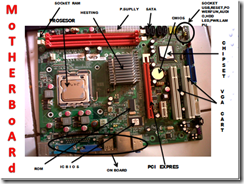
eah sobat belom tau apa itu Mother Board.oke saya akan menjelaskan mother board semoga aja sobat paham….???
Motherboad adalah komponen utama sebuah kommputer,dikarenakan dimana tempat komponen komputer lainnya menginduk ke komponen ini,seperti :Harddisk,Drive optik,Prosesor,Memory,Video Card,Floopy Disk. Motherboard sendiri menyediakan integrasi dan komunikasi data yang memungkinkan komputer bekerja dengan baik.So,pemasangan komponen komputer dalam kegiatan merakit komputer pada dasarnya adalah memasangnya ke motherboard.
Setelah sobat tau mother board langkah untuk merakit komputer sebagai berikut:
MEMASANG PROSESOR

Prosesor adalah otak komputer.Oleh karena itu biasanya dipasang paling duluan walaupun sebenarnya tidak apa-apa seandainya tidak dipasang paling awal.Hal-hal yang perlu Anda ketahui mengenai prosesor adalah kecocokan antara jenis prosesor dan soket di motherboard. Gunakan prosesor yang memakai soket yang didukung oleh motherboard Anda atau bisa juga sebaliknya memilih motherboard yang sesuai dengan jenis prosesor yang ingin Anda gunakan.
TIP & TRIK
“JANGANLAH ANDA MEMAKSA MEMASUKAN PROSESOR KE DALAM SLOTNYA DENGAN PENEKANAN,SEANDAINYA PROSESOR TIDAK BISA MASUK SECARA SEMPURNA KE SOKETNYA,PASTI ADA KESALAHAN DALAM PEMASANGANYA,LEBIH BAIK ANDA MENCABUTNYA KEMBALI”
MEMASANG KIPAS PROSESOR
PROSESOR DALAM BEKERJA BISA MENIMBULKAN PANAS YANG DAPAT MERUSAK PROSESOR TERSEBUT.
Untuk itulah diperlukan pendingin prosesor seperti air,thermal Coller dan sebagainya.Namun uyang paling sering dijumpai adalah cooling fan atau sering Kita sebut “Kipas Prosesor”.Kipas prosesor umumnya Anda dapatkan dalam satu paket bersamaan ketika Anda membeli Prosesor.

Perhatikan komponen logam di tengah prosesor,komponen yang menonjol tersebut dinamakan THERMAL CORE dari prosesor tersebut,berguna untuk menyalurkan panas dari prosesor.

Gambar di atas Fan Prosesor
Terdiri dari 2 Bagian yaitu :
1.Bagian Atas berfungsi sebagai kipas untuk mendinginkan fan prosesor bagian bawah
2.Bagian Bawah berfungsi sebagai logam untuk pelepasan panas.Dibagian bawah fan prosesor terdapat pengait untuk memasang komponen tersebut keatas prosesor di motherboard.
DVD ROOM & HARD DISK
Memasang DVD ROOM dan hard disk,terlebih dahulu hardisk dimemasukan kedalam cassing,sesuai dengan posisinya,dan dibaut kembali supaya tidak bergerak,sambil ditahan DVD supaya posisi tidak berubah.Pastikan tidak goyang,kemudian hardisk kita pasang.


Gambar di atas Hard Disk Gambar di atas DVD Room
PEMASANGAN RAM & SOKET KOMPONEN PC
Memasang Ram di mainboard,pastikan sudah terkunci dengan kuat,kemudian memasang soket2 yang lain.(USB,POWERFUN,switch power,RESET,Hard disk LED,dan power lampu,AUDIO).dimana semua sudah tertera di MAIN BOARD semuanya,pastikan semuanya sudah kencang.Memasang kabel SATA (ada soket 4) cara pemasanganya harus teratur.untu posisi 1 untuk ke DVD (harus pas,apabila tidak pas,tidak terdeteksi),kemudian soket 2 u)ke hardisk,kemudian pasang kabel power untuk ke hardisk dan CD Room,pastikan soket dalam keadaan tertutup.

Gambar RAM
POWER SUPLY
adalah alat untuk mengubah tegangan listrik menjadi tegangan yang sesuai dengan yang dibutuhkan atau komponen komputer yang memasok listrik ke komponen lain dalam komputer,lebih khusus biasanya dirancang untuk mengkonfersi arus listrik bolak balik menjadi arus listrik searah.

Gambar Power Suplay
Begitulah sobat cara merakit komputer bila ada kekurang silahkan kasih saran untuk perbaikan selanjutnya yang lebih baik,semoga bermanfaat.
CARA MERAKIT PC
CONTOH-CONTOH SISTEM OPERASI DAN PENGERTIANNYA- Kali
ini saya akan membahas contoh sistem
operasi dan pengertiannya, yang mana sebelumnya telah dibahas Apa
itu Sistem Operasi pada postingan
saya sebelumnya. Langsung saja yaa.. :)
1. WINDOWS (MICROSOFT WINDOWS)
Mircorost Windows
atau biasa
kita sapa dengan sebutan Windows adalah Sistem Operasi yang
dikembangkan oleh
Microsoft Corporation yang menggunakan antarmuka dengan berbasikan GUI
(Graphical User Interface) atau tampilan antarmuka bergrafis.
2. UNIX
UNIX adalah Sistem
Operasi yang
diciptakan oleh Ken Thompson dan Dennis Ritchie, dikembangkan oleh
AT&T
Bell Labs. UNIX didesain sebagai Sistem Operasi yang portabel,
Multi-Tasking
dan Multi-User. Sistem Operasi UNIX lebih menekankan diri pada
Workstation dan
Server, Karena faktor ketersediaan dan kompatibilitas yang tinggi
menyebabkan
UNIX dapat digunakan, disalin dan dimodifikasi sehingga UNIX pun
dikembangkan
oleh banyak pihak dan menyebabkan banyak sekali varian dari UNIX ini.
UNIX sendiri ditulis
dalam
bahasa C sehingga UNIX pun mirip dengan DOS yaitu Line/Text Command
Based
selain itu UNIX pun merupakan Sistem Operasi yang secure dibanding
dengan
Sistem Operasi lain, karena setiap file, direktori, user dan group
memiliki set
izin tersendiri untuk diakses. Karena adanya dukungan Proyek GNU, maka
selanjutnya UNIX berkembang menjadi LINUX (Salah satu varian UNIX).
3. LINUX
Awalnya dikembangkan
oleh
Linus Torvalds yang pada mulanya sekedar emulasi terminal yang
dibutuhkan untuk
mengakses server UNIX di Universitasnya. Linux merupakan kloningan dari
MINIX
(Salah satu varian UNIX), peralatan sistem dan pustakanya umumnya
berasal dari
Sistem Operasi GNU. Linux memiliki banyak disain yang berasal dari
disain dasar
UNIX, Linux menggunakan Kernel Monilitik yaitu Kernel Linux yang
menangani kontrol
prosses, jaringan, periferal, dan pengaksesan sistem berkas. Sama
seperti UNIX,
Linuxpun dapat dikendalikan oleh satu atau lebih antarmuka baris
perintah
(Command Line Interface/CLI) berbasis teks, antarmuka pengguna grafis
(Graphical User Interface/GUI) yang merupakan konfigurasi bawaan untuk
versi
dektop.
Pada komputer
Desktop,
GNOME, KDE dan Xfce merupakan antarmuka pengguna yang paling populer
diantara
varian antarmuka pengguna lainnya. Sebuah sistem Linux menyediakan
antarmuka
baris perintah lewat sebuah Shell (Konsole). Perbedaan utama antara
Linux dan
Sistem Operasi Populer lainnya terletak pada Kernel Linux dan
komponen-komponennya yang bebas dan terbuka. Sama seperti pada UNIX,
Linux
berkonsentrasi pada Workstation dan Server banyak Workstation dan Server
yang
mengandalkan Linux karena Linux sangat stabil digunakan untuk jangka
waktu lama
dan Linuxpun kebal terhadap Malware. Satu hal yang
membedakan Linux terhadap
Sistem Operasi lainnya adalah harga. Harga Linux ini kebanyakan Gratis
walaupun
ada juga yang berbayar (Lisensi). Linux dapat didistribusikan tanpa
harus
memberikan royalty kepada seseorang. Linux disusun berdasarkan standard
Sistem
Operasi POSIX yang diturunkan dari UNIX itu sendiri. Ada beberapa macam
Distro
Linux, seperti : Debian, Lycoris, Xandros, Lindows, Linare,
Linux-Mandrake, Red
Hat Linux, Slackware, Knoppix, Fedora, Suse, Ubuntu.
4.
IBM OS/2
Sistem Operasi IBM
OS/2 ini
dibuat secara bersama-sama oleh International Bussiness Machine
Corporation dan
Microsoft Corporation, untuk digunakan pada komputer IBM sebagai
pengganti
Sistem Operasi DOS. Kata OS/2 adalah singkatan dari Operating System/2,
Sistem
Operasi ini didesain agar dapat menggunakan kemampuan penuh dari
Mikroprosessor
Intel 80286 , termasuk diantaranya adalah Modus terproteksi (Protected
Mode),
mampu menjalankan tugas secara Simultan, serta mendukung Memori Virtual,
dengan
tetap mempertahankan kompatibilitas dengan banyak perangkat lunak MS-DOS
yang
beredar saat itu,
5.
MAC OS (MACINTOSH OPERATING SYSTEM)
MAC OS atau Macintosh
Operating System adalah Sistem Operasi yang dibuat oleh Apple Computer
khusus
untuk komputer Macintosh dan tidak kompatibel dengan komputer berbasis
IBM. MAC
OS merupakan Sistem Operasi pertama yang menggunakan antarmuka pengguna
grafis
(Graphical User Interface/GUI). Sistem Operasi Macintosh dibagi menjadi 2
jenis
:
1.MAC OS Klasik
Tidak memiliki
sembarang
Command Line (Baris perintah), menggunakan User Interface (UI)
sepenuhnya dan
menggunakan Cooperative Multitasking
2.MAC OS X
2.MAC OS X
MAC OS X memasukkan
unsur-unsur BSD Unix, One Step, dan MAC OS X memiliki memori ala-Unix
dan
Pre-Emptive Multitasking.
Kelebihan MAC OS :
1.Stabil, karena
menggunakan
UNIX.
2.Multitasking.
3.Tampilan (UI)
sangat
bagus.
4.Aman dari Malware.
MAC OS X adalah garis
komputer Sistem Operasi yang dikembangkan, dipasarkan oleh Apple Inc,
MAC OS X
adalah penerus dari MAC OS (Klasik). MAC OS X dibangun di atas XNU
kernel,
dengan fasilitas standar Unix tersedia dari antarmuka baris perintah.
6.
FREE BSD
FreeBSD adalah Sistem
Operasi bertipe UNIX bebas yang diturunkan dari UNIX AT&T. FreeBSD
berjalan
di atas sistem intel x86. FreeBSD sendiri kali pertama muncul pada tahun
1993
oleh David Greenman. Tujuan dari FreeBSD adalah menyediakan software
yang dapat
digunakan untuk berbagai kepentingan. FreeBSD sendiri dikembangkan dari
386BSD
sebuah proyek pengembangan BSD OS yang berjalan di atas Chip Intel.
7.
Chrome OS
Chrome OS adalah
Sistem
Operasi besutan Google yang ringan dan berbasis Linux dan standard web
untuk
personal computer PC. Google Chrome bekerja dengan metode Windowing atau
switching (Multi-Tasking). Google Chrome OS menggunakan standard web
HTML 5,
yang merupakan pengembangan software di browser yang berbasis Sistem
Operasi.
Jika dilihat-lihat, Chrome OS ini merupakan gabungan dari Linux dan
Windows
Vista. Chrome OS dirilis pada pertengahan 2010.
8.
SOLARIS
Sistem Operasi Solaris adalah sebuah Sistem Operasi yang berdasarkan UNIX system yang diperkenankan oleh Sun Microsystems oada tahun 1992 sebagai pendukung SunOS. Solaris terkenal karena kestabilannya, khususnya pada sistem SPARC (Scalable Processor Architecture), Solaris disertifikasi dalam Spesifikasi UNIX walaupun pada awal pengembangannya berdasarkan kepemilikan pribadi, dan kebanyakan kode dasarnya sekarang ini merupakan Software OpenSource yang biasa dikenal dengan OpenSolaris. OpenSolaris adalah OpenSource versi Sistem Operasi Sun Solaris, tetapi Sun Solaris terdiri dari lebih beberapa kode yang tidak hanya inti dari Sistem Operasi misalnya : Source untuk Installer, Desktop, Software.
Sistem Operasi Solaris adalah sebuah Sistem Operasi yang berdasarkan UNIX system yang diperkenankan oleh Sun Microsystems oada tahun 1992 sebagai pendukung SunOS. Solaris terkenal karena kestabilannya, khususnya pada sistem SPARC (Scalable Processor Architecture), Solaris disertifikasi dalam Spesifikasi UNIX walaupun pada awal pengembangannya berdasarkan kepemilikan pribadi, dan kebanyakan kode dasarnya sekarang ini merupakan Software OpenSource yang biasa dikenal dengan OpenSolaris. OpenSolaris adalah OpenSource versi Sistem Operasi Sun Solaris, tetapi Sun Solaris terdiri dari lebih beberapa kode yang tidak hanya inti dari Sistem Operasi misalnya : Source untuk Installer, Desktop, Software.
Open Solaris memiliki
banyak
fitur yang menjadikan OpenSolaris bisa digunakan untuk skala penggunaan
yang
besar dari penggunaan untuk desktop pC atau Mobile PC. Konsep Open
Solaris
adalah sebagai berikut :
1.Free Redistribution
:
Didistribusi secara bebas.
2.Source Code :
Sumber
(Source) harus tersedia untuk semua distribusi.
3.Derived Works :
Setiap
orang bisa mengubah kode dan mendisrtibusikan kembali.
4.No Discrimination :
Kode
harus disediakan untuk seseorang untuk dikembagkan.
Beberapa kelebihan
OpenSolaris dibandingkan dengan Sistem Operasi lain :
1.ZFS : System
Rstore.
2.DTrace L : Dapat
mengamati
dimana aplikasi banyak menggunakan waktunya dan berapa lama.
3.Manajemen Kegagalan
:
Mencegah, mendiagnosa dan memperbaiki error.
4.Zona :
Mengimplementasikan
sebuah abstraksi Sistem Operasi yang memungkinkan beberapa aplikasi
berjalan
secara terisolasi satu dengan lainnya di perangkat keras fisik yang
sama.
5.Multimedia.
CONTOH
SISTEM OPERASI HANDPHONE - Berikut
adalah 4 contoh sistem operasi handphone, antara
lain :
9.
Sistem Operasi WebOs
webOS
adalah sistem operasi mobile yang berbasis Linux , awalnya dikembangkan
oleh
Palm , yang kemudian diakuisisi oleh HP. Perangkat lunak ini
diperkenalkan oleh
Palm pada bulan Januari 2009 sebagai penerus warisan Palm OS , dan
secara luas
diakui pada pembukaan untuk integrasi dari Web 2.0 teknologi, arsitektur
terbuka, kemampuan multitasking, dan kemudahan penggunaan. Perangkat
pertama
yang memanfaatkan webOS adalah asli Palm Pra , yang dirilis pada Sprint
pada
Juni 2009. Sistem operasi menjadi salah
satu yang pertama untuk secara luas
memanfaatkan over-the-air pembaruan perangkat lunak untuk semua
perangkat.
10. Sistem
Operasi Symbian
Symbian
OS adalah sistem operasi tak bebas yang dikembangkan oleh Symbian Ltd.
yang
dirancang untuk digunakan peralatan bergerak (mobile). Saat ini Symbian
OS
banyak telah banyak digunakan oleh berbagai vendor produk peralatan
komunikasi
mobile pada berbagai jenis produk mereka yang bervariasi. Variasi dari
sisi
hardware ini dimana Symbian OS diimplementasi dapat dimungkinkan karena
sistem
operasi ini memiliki antarmuka pemprograman aplikasi (Application
Programming
Interface; API). API mendukung terhadap komunikasi dan tingkah laku yang
umum
pada hardware yang dapat digunakan oleh objek aplikasi lain. Hal ini
dimungkinkan karena API merupakan objek antarmuka yang didefenisikan
pada level
aplikasi, yang berisikan prosedur dan fungsi (dan juga variabel serta
struktur
data) yang mengelola/memanggil kernel dimana sebagai penghubung antara
software
dan hardware. Dengan adanya standar API ini membantu pihak pengembang
untuk
melakukan penyesuaian atas aplikasi yang dibuatnya agar dapat diinstal
pada
produk telepon bergerak yang bermacam-macam.
11. Sistem
Operasi Android
Android
adalah sistem operasi terkini sebuah ponsel buatan perusahaan raksasa
Google.
Sistem operasi ini sudah mulai digunakan oleh vendor terkemuka dibidang
PDA
berlayar sentuh yaitu HTC diikuti oleh vendor lokal IMO yang barangkali
ingin
mencoba sedikit peruntungannya. Mengandalkan berbagai fitur milik Google
yang
kabarnya menjadi ancaman bagi perusahaan lainnya sekelas Microsoft dan
Yahoo.
Android berusaha mencuri perhatian melalui Maps, Search hingga
browsernya yang
diklaim jauh lebih ringkas dan cepat. Google Masih berharap untuk
menyediakan
Simulator Developmentnya seperti halnya BlackBerry dan Windows Mobile
tempo
hari.
12.
Sistem Operasi Java
JavaOS
adalah sistem
operasi dengan Java virtual machine sebagai komponen fundamental. Hal
ini
dikembangkan oleh Sun Microsystems. Tidak seperti Windows, Mac OS, Unix
atau
Unix seperti sistem terutama yang ditulis dalam bahasa pemrograman C,
JavaOS
ini ditulis terutama di Pulau Jawa. Pada 2006, Minggu mempertimbangkan
JavaOS
sebuah warisan sistem. Sistem ini didasarkan pada arsitektur perangkat
keras
asli microkernel. Java virtual machine berjalan di atas microkernel.
Contoh-contoh Sistem Operasi (komputer dan Handphone)
Sistem Operasi dan Fungsi Sistem Operasi- Kali ini kita akan
sedikit mengulas tentang Operating System atau OS, sesuatu yang sering
kita dengar tapi tidak banyak dari kita yang tahu apa pengertian dari OS
itu sendiri.
Operating system(Sistem Operasi) dalam sebuah PC diibarat sebagai
komponen yang sangat vital, karena tanpa adanya operating system dalam
computer kita maka komputer itu belum dapat digunakan. Sistem operasi
menjalankan segala perangkat lunak yang digunakan, dan mengorganisasikan
setiap perangkat keras pada komputer.
Sistem operasi (bahasa Inggris: operating
system ; OS) adalah seperangkat program yang
mengelola sumber daya perangkat keras komputer,
dan menyediakan layanan umum untuk aplikasi perangkat lunak.
Sistem operasi adalah jenis yang
paling penting dari perangkat lunak sistem dalam sistem
komputer, tanpa sistem operasi, pengguna
tidak dapat menjalankan program aplikasi pada komputer mereka.
Berikut ini adalah beberapa fungsi utama dari
Sistem Operasi:
- Mengelola sumber daya yang terkait dengan pengendalian perangkat lunak sistem/perangkat lunak aplikasi yang sedang dijalankan.
- Mempersiapkan agar program software dapat berinteraksi dengan hardware secara konsisten dan stabil tanpa harus mengetahui secara detail hardware.
- Melakukan pengelolaan proses mencakup penyiapan, penjadwalan, dan pemantauan proses program yang sedang dijalankan.
- Melakukan pengelolaan data pengendalian terhadap data input/output.
- Melakukan penerjemahan sebagai perantara komunikasi antara komputer dengan user.
- Mengatur pembagian dan pengiriman instruksi dari memori utama dan tempat penyimpanan lain ke sistem komputer
Sistem Operasi dan Fungsi Sistem Operasi
Macam-macam
Alat Input Komputer, Berapa banyak alat
input komputer yang kalian ketahui.??, banyak yang pastinya,
nahh..disini saya akan sedikit memberi penjelasan macam-macam alat input
komputer yang sering digunakan.
Keyboard
Keyboard merupakan unit input yang paling
penting dalam suatu pengolahan
data dengan komputer. Keyboard dapat berfungsi memasukkan huruf, angka,
karakter khusus serta sebagai
media bagi user (pengguna) untuk melakukan perintah-perintah lainnya
yang
diperlukan, seperti menyimpan file dan membuka file. Penciptaan keyboard
komputer berasal dari model
mesin ketik yang diciptakan dan dipatentkan oleh
Christopher Latham pada tahun 1868, Dan pada tahun 1887 diproduksi dan
dipasarkan oleh perusahan Remington. Keyboard yang digunakanan sekarang
ini
adalah jenis QWERTY, pada tahun 1973, keyboard ini diresmikan sebagai
keyboard standar
ISO (International Standar Organization). Jumlah tombol pada
keyboard ini berjumlah 104 tuts. Keyboard sekarang
yang kita kenal
memiliki beberapa jenis port, yaitu port serial, ps2, usb dan wireless.
Mouse
Mouse adalah salah unit masukan (input device). Fungsi alat ini
adalah untuk perpindahan pointer atau
kursor
secara cepat. Selain itu, dapat sebagai perintah praktis dan cepat
dibanding
dengan keyboard. Mouse mulai digunakan secara maksimal sejak sistem
operasi
telah berbasiskan GUI (Graphical User Interface). sinyal-sinyal listrik
sebagai
input device mouse ini
dihasilkan oleh bola kecil di dalam mouse, sesuai dengan
pergeseran atau pergerakannya. Sebagian besar mouse terdiri dari tiga
tombol,
umumnya hanya dua tombol yang digunakan yaitu tombol kiri dan tombol
kanan.
Saat ini mouse dilengkapi pula dengan tombol penggulung (scroll), dimana
letak
tombol ini terletak ditengah. Istilah penekanan tombol kiri disebut
dengan klik
(Click) dimana penekanan ini akan berfungsi bila mouse berada pada objek
yang
ditunjuk, tetapi bila tidak berada pada objek yang ditunjuk penekanan
ini akan
diabaikan. Selain itu terdapat pula istilah lainnya yang disebut dengan
menggeser (drag) yaitu menekan tombol kiri mouse tanpa melepaskannya
dengan
sambil digeser. Drag ini akan mengakibatkan objek akan berpindah atau
tersalin
ke objek lain dan kemungkinan
lainnya. Penekanan tombol kiri mouse dua kali secara
cepat dan
teratur disebut dengan klik ganda (double click) sedangkan menekan
tombol kanan
mouse satu kali disebut dengan
klik kanan (right click)Mouse terdiri dari beberapa port yaitu mouse
serial,
mouse ps/2, usb dan wireless.
Touchpad
Unit masukkan ini biasanya dapat kita temukan pada
laptop dan notebook,
yaitu dengan menggunakan sentuhan jari. Biasanya unit ini dapat
digunakan
sebagai pengganti mouse. Selain touchpad adalah model unit masukkan yang
sejenis yaitu pointing stick dan trackball.

Light Pen
Light pen adalah pointer elektronik yang digunakan
untuk modifikasi dan
men-design gambar dengan screen
(monitor). Light pen memiliki sensor yang dapat mengirimkan sinyal
cahaya ke
komputer yang kemudian
direkam, dimana layar monitor bekerja dengan merekam
enam sinyal elektronik setiap baris per detik.

Joy Stick dan Games Paddle
Alat ini biasa digunakan pada permainan (games)
komputer. Joy Stick
biasanya berbentuk tongkat, sedangkan games paddle biasanya
berbentuk kotak atau persegi terbuat dari plastik dilengkapi dengan
tombol-tombol yang akan mengatur gerak suatu objek dalam komputer.

Barcode
Barcode termasuk dalam unit masukan (input device).
Fungsi alat ini
adalah untuk membaca suatu kode yang berbentuk kotak-kotak atau
garis-garis
tebal vertical yang kemudian diterjemahkan dalam bentuk angka-angka.
Kode-kode
ini biasanya menempel pada produk-produk makanan, minuman, alat
elektronik dan
buku. Sekarang ini, setiap kasir di supermarket atau pasar swalayan di
Indonesia untuk mengidentifikasi produk yang dijualnya dengan barcode.

Scanner
Scanner adalah sebuah alat yang dapat berfungsi
untuk meng-copy atau
menyalin gambar atau teks yang
kemudian disimpan ke dalam memori komputer. Dari memori komputer
selanjutnya,
disimpan dalam harddisk ataupun floppy disk. Fungsi scanner ini mirip
seperti
mesin fotocopy, perbedaannya adalah mesin fotocopy hasilnya dapat
dilihat pada
kertas sedangkan scanner hasilnya dapat ditampilkan melalui monitor
terlebih dahulu
sehingga kita dapat melakukan perbaikan atau modifikasi dan kemudian
dapat
disimpan kembali baik dalam bentuk file text maupun file gambar. Selain
scanner
untuk gambar terdapat pula scan yang biasa digunakan untuk mendeteksi
lembar
jawaban komputer. Scanner yang biasa digunakan untuk melakukan scan
lembar
jawaban komputer adalah SCAN IR yang biasa digunakan untuk LJK (Lembar
Jawaban
Komputer) pada ulangan umum dan Ujian Nasional. Scan jenis ini terdiri
dari
lampu sensor yang disebut Optik, yang dapat mengenali jenis pensil 2B.
Scanner
yang beredar di pasaran adalah scanner untuk meng-copy gambar atau photo
dan
biasanya juga dilengkapi dengan fasilitas OCR (Optical Character
Recognition)
untuk mengcopy atau menyalin objek dalam bentuk teks.
Saat ini telah dikembangkan scanner dengan teknologi
DMR (Digital Mark
Reader), dengan sistem kerja mirip seperti mesin scanner untuk koreksi
lembar
jawaban komputer, biodata dan formulir seperti formulir untuk pilihan
sekolah.
Dengan DMR lembar jawaban tidak harus dijawab menggunaan pensil 2 B,
tapi dapat
menggunakan alat tulis lainnya seperti pulpen dan spidol serta dapat
menggunakan kertas biasa.
Kamera Digital
Perkembangan teknologi telah begitu canggih sehingga
komputer mampu
menerima input dari kamera. Kamera
ini dinamakan dengan Kamera Digital dengan
kualitas gambar lebih bagus dan lebih baik dibandingkan dengan cara menyalin gambar
yang menggunakan scanner. Ketajaman gambar dari kamera digital ini
ditentukan
oleh pixel-nya. Kemudahan dan kepraktisan alat ini sangat membantu
banyak
kegiatan dan pekerjaan. Kamera digital tidak memerlukan film sebagaimana
kamera
biasa. Gambar yang diambil dengan kamera digital disimpan ke dalam
memori
kamera tersebut dalam bentuk file, kemudian dapat dipindahkan atau
ditransfer
ke komputer. Kamera digital yang beredar di pasaran saat ini ada
berbagai macam
jenis, mulai dari jenis kamera untuk mengambil gambar statis sampai
dengan
kamera yang dapat merekan gambar hidup atau bergerak seperti halnya
video.

Mikrofon dan
Headphone
Unit masukan ini berfungsi untuk merekam atau
memasukkan suara yang akan
disimpan dalam memori komputer atau untuk mendengarkan suara. Dengan
mikropon,
kita dapat merekam suara ataupun dapat berbicara kepada orang yang kita
inginkan pada saat chating. Penggunaan mikropon ini tentunya memerlukan
perangkat keras lainnya yang berfungsi untuk menerima input suara yaitu
sound
card dan speaker untuk mendengarkan suara.

Graphics Pads
Teknologi Computer Aided Design (CAD) dapat membuat
rancangan bangunan,
rumah, mesin mobil, dan pesawat dengan menggunakan Graphics Pads.
Graphics pads
ini merupakan input masukan untuk menggambar objek pada monitor.
Graphics pads
yang digunakan mempunyai dua jenis. Pertama, menggunakan jarum (stylus)
yang
dihubungkan ke pad atau dengan memakai bantalan tegangan rendah, yang
pada
bantalan tersebut terdapat permukaan membrane sensitif sentuhan ( touch sensitive membrane
surface).
Tegangan rendah yang dikirimkan kemudian diterjemahkan menjadi
koordinat X – Y. Kedua, menggunakan bantalan sensitif sentuh ( touch
sensitive
pad) tanpa menggunakan jarum. Carakerjanya adalah dengan
meletakkan kertas gambar pada bantalan, kemudian ditulisi
dengan pensil.

Sekian artikel singkat ini, ada alat input pastinya
juga ada alat output donk.. Untuk artikel alat output bisa baca di
postingan saya mengenai Macam-macam
Alat Output Komputer
Macam-macam Alat Input Komputer
Langganan:
Postingan
(
Atom
)
Follow us
Popular Posts
- Download First Touch Soccer 2015 V2.09 APK
- Download Andromax Tools V2.0 APK
- Cara membuat animasi dengan macromedia flash
- Download FIFA 15 Ultimate Team V.4.4 APK
- Download GT Racing 2: The Real Car Exp 1.5.3g
- Download BBM 2.9.0.51 APK
- Cara hack FB orang
- Contoh-contoh Sistem Operasi (komputer dan Handphone)
- CARA MERAKIT PC
- Cara Membuat Efek Salju, Daun, Bintang Berjatuhan
About Me
Pages
Arsip Blog
- Agustus 2015 (30)
- Maret 2014 (10)
- Februari 2014 (18)
- Juli 2013 (3)
- Mei 2013 (28)




